Notitie
Voor toegang tot deze pagina is autorisatie vereist. U kunt proberen u aan te melden of de directory te wijzigen.
Voor toegang tot deze pagina is autorisatie vereist. U kunt proberen de mappen te wijzigen.
Notitie
Het nieuwe en verbeterde Power Platform-beheercentrum is nu beschikbaar als openbare preview! We hebben het nieuwe beheercentrum zo ontworpen dat het gebruiksvriendelijker is, met taakgerichte navigatie waarmee u sneller specifieke resultaten kunt behalen. Nieuwe en bijgewerkte documentatie wordt gepubliceerd zodra het nieuwe Power Platform-beheercentrum algemeen beschikbaar is.
Informatie over groepsteams
Een Microsoft Entra groepsteam. Net als het eigenaarteam, kan een Microsoft Entra-groepsteam eigenaar zijn van records en kunnen er beveiligingsrollen aan het team zijn toegewezen. Er zijn twee typen teams voor groepen en deze corresponderen direct met de Microsoft Entra-groepstypen - beveiliging en Microsoft 365. De beveiligingsrol van de groep kan alleen voor het team zijn of voor teamleden met gebruikersrechten overerving van ledenrechten. Teamleden worden dynamisch afgeleid (toegevoegd en verwijderd) wanneer ze toegang krijgen tot de omgeving op basis van hun Microsoft Entra-groepslidmaatschap.
Gebruikmaken van Microsoft Entra-groepen om de app- en gegevenstoegang van een gebruiker te beheren
Het beheer van de Microsoft Dataverse-app- en gegevenstoegang is uitgebreid om beheerders toe te staan de Microsoft Entra-groepen van hun organisatie te gebruiken om toegangsrechten te beheren voor gebruikers met een Dataverse-licentie.
Beide typen Microsoft Entra-groepen - Beveiliging en Microsoft 365 - kunnen worden gebruikt om gebruikersrechten te beveiligen. Met behulp van groepen kunnen beheerders een beveiligingsrol toewijzen met de bijbehorende bevoegdheden voor alle leden van de groep, in plaats van de toegangsrechten te moeten geven aan een individueel teamlid.
Beide typen Microsoft Entra-groepen - Beveiliging en Microsoft 365- met een lidmaatschapstype Toegewezen en Dynamische gebruiker kunnen worden gebruikt om gebruikersrechten te beveiligen. Het lidmaatschapstype Dynamisch apparaat wordt niet ondersteund. Met behulp van groepen kunnen beheerders een beveiligingsrol toewijzen met de bijbehorende bevoegdheden voor alle leden van de groep, in plaats van de toegangsrechten te moeten geven aan een individueel teamlid.
De beheerder kan Microsoft Entra-groepsteams maken die zijn gekoppeld aan de Microsoft Entra-groepen in elk van de omgevingen en een beveiligingsrol toewijzen aan deze groepsteams. Voor elke Microsoft Entra-groep kan de beheerder groepsteams maken op basis van de Microsoft Entra-groep Leden en/of Eigenaren of Gasten. Voor elke Microsoft Entra-groep, kan een beheerder afzonderlijke groepsteams maken voor eigenaren, leden, gasten en leden, en gasten, en aan elk van deze teams een respectievelijke beveiligingsrol toewijzen .
Wanneer leden van deze groepsteams toegang krijgen tot deze omgevingen, worden hun toegangsrechten automatisch verleend op basis van de beveiligingsrol van het groepsteam.
Tip
 Bekijk de volgende video: Dynamische Microsoft Entra-groepen.
Bekijk de volgende video: Dynamische Microsoft Entra-groepen.
Gebruikers inrichten en inrichting ongedaan maken
Zodra het groepsteam en de bijbehorende beveiligingsrol in een omgeving zijn ingesteld, wordt de gebruikerstoegang tot de omgeving gebaseerd op het gebruikerslidmaatschap van de Microsoft Entra-groepen. Wanneer een nieuwe gebruiker in de tenant wordt gemaakt, hoeft de beheerder alleen nog maar de gebruiker toe te wijzen aan de juiste Microsoft Entra-groep en Dataverse-licenties toe te wijzen. De gebruiker kan onmiddellijk toegang krijgen tot de omgeving zonder te hoeven wachten tot de beheerder de gebruiker toevoegt in de omgeving of een beveiligingsrol toekent. De gebruiker wordt aangemaakt in de omgeving onder de business unit van het hoogste niveau.
Wanneer gebruikers worden verwijderd of uitgeschakeld in Microsoft Entra ID of verwijderd uit de Microsoft Entra-groepen, verliezen ze hun groepslidmaatschap en hebben ze geen toegang tot de omgeving wanneer ze proberen in te loggen.
Opmerking
De verwijderde of uitgeschakelde groepsgebruiker blijft in de Power Platform Dataverse-omgeving als de gebruiker geen toegang heeft gehad tot de omgeving.
De gebruiker uit het Dataverse-groepsteam verwijderen:
- Meld u aan bij het Power Platform-beheercentrum.
- Selecteer een omgeving en selecteer vervolgens Instellingen>Gebruikers + machtigingen>Gebruikers.
- Zoeken en selecteer de gebruiker.
- Klik op de opdracht ... op het gebruikersformulier.
- Selecteer de optie Gebruiker beheren in Dynamics 365.
- Selecteer op de pagina Gebruiker het Dataverse-groepsteam waaruit u de gebruiker wilt verwijderen.
- Selecteer de knop Verwijderen.
Houd er rekening mee dat als u per ongeluk een actieve groepsgebruiker heeft verwijderd, de groepsgebruiker weer wordt toegevoegd aan het Dataverse-groepsteam de volgende keer dat de gebruiker de omgeving bezoekt.
Verwijder gebruikerstoegang tijdens runtime
Wanneer een gebruiker wordt verwijderd uit de Microsoft Entra-groepen door een beheerder wordt de gebruiker verwijderd uit het groepsteam en verliezen ze hun toegangsrechten de volgende keer dat ze de omgeving bezoeken. De lidmaatschappen voor de Microsoft Entra-groepen en Dataverse-groepsteams van de gebruiker worden gesynchroniseerd en de toegangsrechten van de gebruiker worden tijdens runtime dynamisch afgeleid.
Gebruikersrol van gebruiker beheren
Beheerders hoeven niet langer te wachten totdat de gebruiker met de omgeving is gesynchroniseerd en vervolgens een beveiligingsrol aan de gebruiker toe te wijzen door afzonderlijk Microsoft Entra-groepsteams te gebruiken. Zodra een groepsteam is opgericht en is gemaakt in een omgeving met een beveiligingsrol, kunnen alle gebruikers met een Dataverse-licentie die zijn toegevoegd aan de Microsoft Entra-groep, onmiddellijk toegang krijgen tot de omgeving.
Vergrendel gebruikerstoegang tot omgevingen
Beheerders kunnen doorgaan met het gebruik van een Microsoft Entra-beveiligingsgroep om de lijst met gebruikers te vergrendelen die met een omgeving zijn gesynchroniseerd. Dit kan verder worden versterkt door het gebruik van Microsoft Entra-groepsteams. Om omgevings- of apptoegang tot beperkte omgevingen te vergrendelen, kan de beheerder een afzonderlijke Microsoft Entra-groepen maken voor elke omgeving en de juiste beveiligingsrol toewijzen voor deze groepen. Alleen deze Microsoft Entra-groepsteamleden hebben de toegangsrechten tot de omgeving.
Power Apps delen met teamleden van een Microsoft Entra-groep
Wanneer canvas- en modelgestuurde apps worden gedeeld met een Microsoft Entra-groepsteam, kunnen teamleden de apps onmiddellijk uitvoeren.
In eigendom van de gebruiker en in teambezit
Er is een nieuwe eigenschap aan de beveiligingsroldefinitie toegevoegd om speciale teambevoegdheden te bieden wanneer de rol is toegewezen aan groepsteams. Met dit type beveiligingsrol kunnen teamleden gebruikersbevoegdheden / basisrechten krijgen, alsof de beveiligingsrol rechtstreeks aan hen is toegewezen. Teamleden kunnen records maken en er eigenaar van zijn zonder dat er een extra beveiligingsrol moet worden toegewezen.
Een groepsteam kan een of meer records bezitten. Als u een team eigenaar van de record wilt maken, moet u de record aan het team toewijzen.
Terwijl de teams toegang tot een groep gebruikers opgeven, moet u afzonderlijke gebruikers nog steeds koppelen aan beveiligingsrollen waarmee de bevoegdheden worden verleend die ze nodig hebben om records die eigendom zijn van een gebruiker te maken, bij te werken of te verwijderen. Deze bevoegdheden kunnen niet worden toegepast door de overgenomen beveiligingsrol van de bevoegdheid van een niet-lid toe te wijzen aan een team en vervolgens de gebruiker toe te voegen aan dat team. Als u uw teamleden rechtstreeks de teambevoegdheden moet verschaffen zonder hun eigen beveiligingsrol, kunt u aan het team een beveiligingsrol toewijzen die over rechtenovername van teamleden beschikt.
Zie voor meer informatie Een record toewijzen aan een gebruiker of team.
Een groepsteam maken
Zorg dat u de beveiligingsrol systeembeheerder, systeemaanpasser, verkoopdirecteur, adjunct-directeur van verkoop, adjunct-directeur van marketing, algemeen directeur-bedrijfsleider of soortgelijke machtigingen hebt.
Uw beveiligingsrol controleren:
- Volg de handelingen in Uw gebruikersprofiel weergeven.
- Hebt u niet de juiste machtigingen? Neem contact op met uw systeembeheerder.
Vereisten:
- Een Microsoft Entra-groep is vereist voor elk groepsteam.
- Verkrijg de ObjectId voor de Microsoft Entra-groep van uw https://portal.azure.com-site.
- Maak een aangepaste beveiligingsrol die bevoegdheden bevat volgens de samenwerkingsvereiste van uw team. Zie de discussie Overgenomen bevoegdheden van het lid als u de bevoegdheden van de teamleden rechtstreeks naar de gebruiker moet uitbreiden.
Meld u aan bij het Power Platform-beheercentrum.
Selecteer een omgeving en selecteer vervolgens Instellingen>Gebruikers + machtigingen>Teams.
Selecteer + Team maken.
Geef de volgende velden op:
- Teamnaam: zorg ervoor dat deze naam uniek is binnen een business unit.
- Beschrijving: voer een beschrijving van het team in.
- Business unit: selecteer de business unit in de vervolgkeuzelijst.
- Beheerder: zoek naar gebruikers in de organisatie. Begin met het invoeren van tekens.
- Teamtype: selecteer het teamtype in de vervolgkeuzelijst.
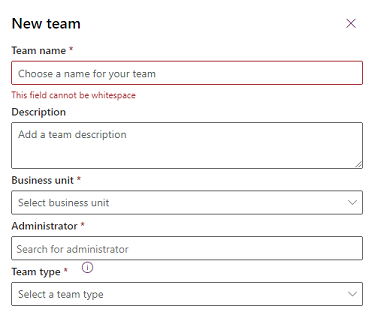
Opmerking
Een team kan een van de volgende typen zijn: Eigenaar, Toegang, Microsoft Entra-beveiligingsgroep of Microsoft Entra Office-groep.
Als het teamtype Microsoft Entra-beveiligingsgroep of Microsoft Entra Office-groep is, moet u ook deze velden invullen:
- Groepsnaam: begin met het invoeren van tekst om een bestaande Microsoft Entra-groepsnaam te selecteren. Deze groepen zijn vooraf gemaakt in Microsoft Entra ID.
- Type lidmaatschap: selecteer het lidmaatschapstype in de vervolgkeuzelijst. Bekijk Hoe leden van de beveiligingsgroep Microsoft Entra overeenkomen met Dataverse-groepsteamleden.
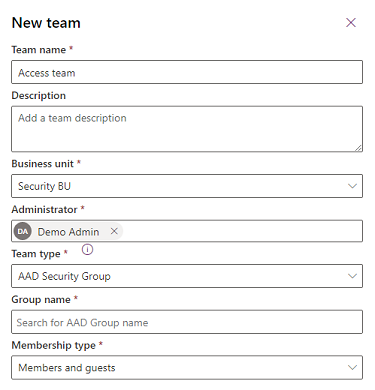
Nadat u het team hebt gemaakt, kunt u teamleden toevoegen en bijbehorende beveiligingsrollen selecteren. Deze stap is optioneel, maar wordt wel aanbevolen.
Bekijk hoe leden van de beveiligingsgroep Microsoft Entra overeenkomen met Dataverse-groepsteamleden
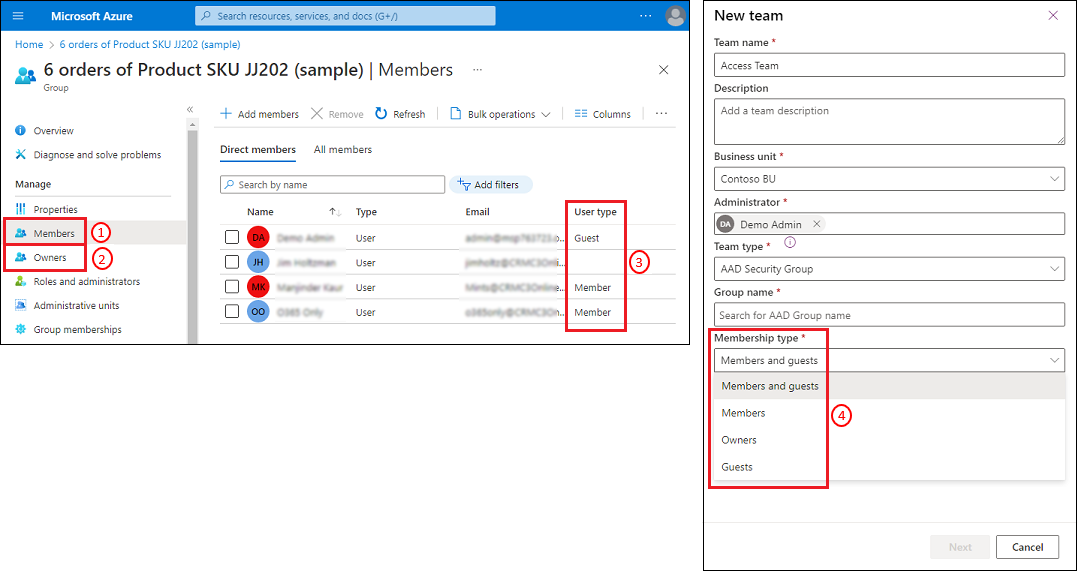
Bekijk de volgende tabel om te zien hoe leden in Microsoft Entra-groepen overeenkomen met Dataverse-groepsteamleden.
| Selecteer Dataverse type (4) groepsteamlidmaatschap | Resulterend lidmaatschap |
|---|---|
| Leden en gasten | Selecteer dit type om zowel gebruikersttypes Lid en Gast (3) op te nemen uit de Microsoft Entra-groepscategorie Leden (1). |
| Leden | Selecteer dit type om alleen gebruikersttype Lid (3) op te nemen uit de Microsoft Entra-groepscategorie Leden (1). |
| Eigenaren | Selecteer dit type om alleen gebruikersttype Lid (3) op te nemen uit de Microsoft Entra-groepscategorie Eigenaren (2). |
| Gasten | Selecteer dit type om alleen gebruikersttype Gast (3) op te nemen uit de Microsoft Entra-groepscategorie Leden (1). |
Een groepsteam bewerken
Zorg dat u de beveiligingsrol systeembeheerder, systeemaanpasser, verkoopdirecteur, adjunct-directeur van verkoop, adjunct-directeur van marketing, algemeen directeur-bedrijfsleider of soortgelijke machtigingen hebt.
Meld u aan bij het Power Platform-beheercentrum.
Selecteer een omgeving en selecteer vervolgens Instellingen>Gebruikers + machtigingen>Teams.
Schakel het selectievakje voor een teamnaam in.
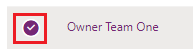
Selecteer Team bewerken. Alleen Teamnaam, Beschrijving en Beheerder kunnen worden bewerkt.
Werk de velden naar wens bij en selecteer vervolgens Bijwerken.
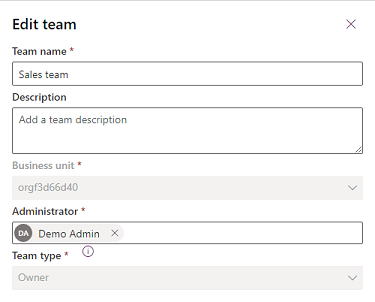
Opmerking
- Zie De business unit voor een team wijzigen als u de business unit wilt bewerken.
- U kunt Dataverse-groepsteams - Leden, Eigenaren, Gasten en Leden en gasten per omgeving op basis van het Microsoft Entra-groepslidmaatschapstype voor elke Microsoft Entra-groep maken. De Microsoft Entra ID ObjectId van het groepsteam kan niet worden bewerkt nadat het groepsteam is gemaakt.
- Het Dataverse-lidmaatschapstype kan niet worden gewijzigd nadat het groepsteam is gemaakt. Als u dit veld moet bijwerken, moet u het groepsteam verwijderen en een nieuw team maken.
- Alle bestaande groepsteams die zijn gemaakt voorafgaand aan het nieuwe veld Lidmaatschapstype dat wordt toegevoegd, worden automatisch bijgewerkt als Leden en gasten. Er is geen verlies aan functionaliteit bij deze groepsteams aangezien het standaard groepsteam is toegewezen aan het lidmaatschapstype Leden en gasten voor Microsoft Entra-groepen.
- Als uw omgeving een beveiligingsgroep heeft, moet u de Microsoft Entra-groep van het groepsteam toevoegen als lid van die beveiligingsgroep, zodat de gebruikers van het groepsteam toegang hebben tot de omgeving.
- De lijst met teamleden die in elk groepsteam worden weergegeven, bevat alleen de gebruikersleden die toegang hebben gehad tot de omgeving. Deze lijst bevat niet alle groepsleden van de Microsoft Entra-groep. Wanneer een Microsoft Entra-groepslid toegang krijgt tot de omgeving, wordt het groepslid toegevoegd aan het groepsteam. De bevoegdheden van het teamlid worden dynamisch tijdens runtime afgeleid door deze over te nemen van de beveiligingsrol van het groepsteam. Aangezien de beveiligingsrol is toegewezen aan het groepsteam en het groepsteamlid de bevoegdheden overneemt, wordt de beveiligingsrol niet rechtstreeks aan het groepsteamlid toegewezen. Aangezien de bevoegdheden van teamleden dynamisch worden afgeleid tijdens runtime, worden de Microsoft Entra-groepslidmaatschappen van de teamleden in de cache opgeslagen bij het aanmelden van de teamleden. Dit betekent dat elk Microsoft Entra-groepslidmaatschap uitgevoerd op het teamlid in Microsoft Entra ID niet wordt weergegeven tot de volgende keer dat het teamlid inlogt of wanneer het systeem de cache vernieuwt (na 8 uur continu ingelogd zijn).
- Microsoft Entra-groepsleden worden ook toegevoegd aan het groepsteam met imitatieoproepen. U kunt groepsleden maken in het groepsteam namens een andere gebruiker door middel van imitatie.
- Teamleden worden tijdens de runtime toegevoegd aan of verwijderd uit het groepsteam wanneer het groepslid zich aanmeldt bij de omgeving. Deze gebeurtenissen voor het toevoegen en verwijderen van groepsleden kunnen worden gebruikt om bewerkingen van invoegtoepassingen te activeren.
- U hoeft geen teamleden toe te wijzen met een individuele beveiligingsrol als voor de beveiligingsrol van uw groepsteam overname van ledenrechten geldt en de beveiligingsrol ten minste één privilege met machtiging op gebruikersniveau bevat.
- De groepsteamnaam wordt niet automatisch bijgewerkt wanneer de Microsoft Entra-groepsnaam wordt gewijzigd. Er zijn geen gevolgen voor de werking van het systeem als de groepsnaam wordt gewijzigd, maar we raden u aan deze bij te werken in de Teams-instellingen van het Power Platform-beheercentrum.
- De AD-groepsleden worden automatisch in de omgeving gemaakt wanneer ze voor het eerst toegang krijgen tot de omgeving. De gebruikers worden toegevoegd in de business unit van het hoogste niveau. U hoeft de gebruiker niet naar een andere business te verplaatsen als u de gemoderniseerde business units hebt ingeschakeld om de gegevenstoegang van uw gebruiker te beheren.
De beveiligingsrollen van een team beheren
Schakel het selectievakje voor een teamnaam in.
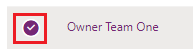
Selecteer Beveiligingsrollen beheren.
Selecteer de gewenste rol of rollen en selecteer vervolgens Opslaan.
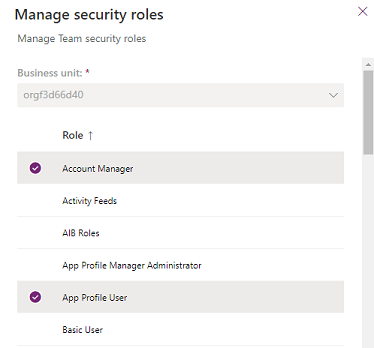
De business unit voor een team wijzigen
Zie De business unit voor een team wijzigen.
Groepsteamtypen toevoegen aan de standaard Opzoekweergave
Wanneer u handmatig een record toewijst of een record deelt met behulp van het ingebouwde formulier, neemt de standaardoptielijst bepaalde groepsteamtypen, zoals Microsoft Entra ID, niet op. U kunt het filter in de standaard Opzoekweergave van de teams-tabel bewerken, zodat het deze groepen bevat.
Aanmelden bij Power Apps.
Selecteer Dataverse>Tabellen>Team>Weergaven>Opzoekweergave voor Teams>Filters bewerken
Stel Teamtype, Is gelijk aan in op: AAD Office-groep, AAD-beveiligingsgroep, Eigenaar
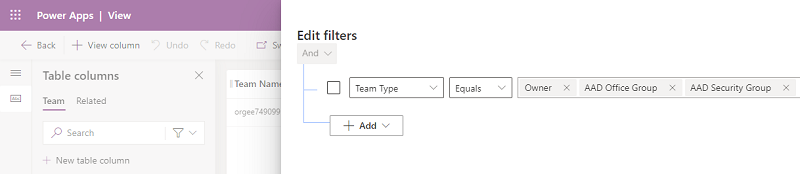
- Selecteer OK>Opslaan>Publiceren.
Teamleden en groepsteam verwijderen
U kunt het groepsteam verwijderen door eerst alle teamleden uit het Dataverse-groepsteam te verwijderen.
Microsoft Entra-groep verwijderen
Wanneer de Microsoft Entra-groep wordt verwijderd uit de Azure.portal, worden binnen 24 uur alle leden automatisch verwijderd uit het Dataverse-groepsteam in de omgeving. Het Dataverse-groepsteam kan vervolgens worden verwijderd nadat alle leden zijn verwijderd.
Andere teamactiviteiten
Raadpleeg de
Zie ook
Teams beheren
Video: Microsoft Entra-groepslidmaatschap
Een basisgroep maken en leden toevoegen met Microsoft Entra ID
Snelstart: de groepen en leden van uw organisatie in Microsoft Entra ID bekijken